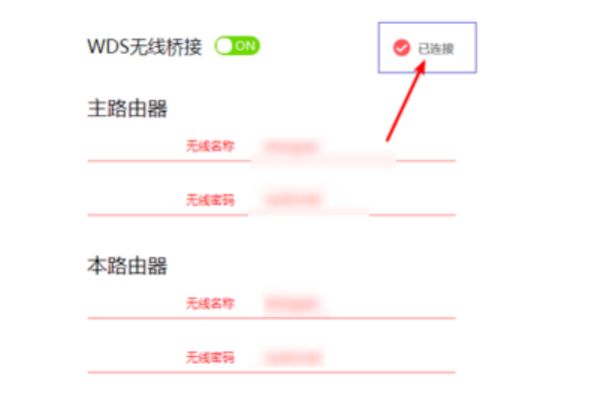一、水星路由器如何设置
http://192.168.1.1
1、用一根网线,一头连接水星(MERCURY)路由器的WAN接口,网线另一头连接到猫或者是光猫上的网口(LAN接口)。
2、在准备一根网线,网线一头插在电脑的网口上,另一头插在水星路由器LAN(11\2\3\4)中任意一个接口。

注意问题:
(1)、普通的水星家用路由器,机身一般有5个接口,1个WAN接口,4个LAN口(下面分别标有1、2、3、4编号)
(2)、设置水星(MERCURY)路由器的时候,并不需要电脑能够上网的。只要按照上面的方法连接水星路由器后,就可以用电脑打开路由器的设置界面,对其进行设置的。
第二步、设置电脑IP地址
在设置水星路由器上网之前,还需要把电脑本地连接(以太网)中的IP地址,设置为自动活动(动态IP),如下图所示。
如果不知道如何设置电脑IP地址,可以点击查看教程:
电脑自动获得IP地址的设置方法
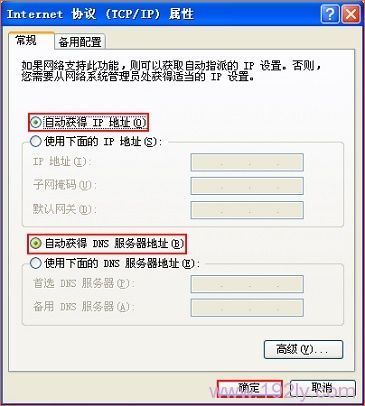
把电脑IP地址设置为自动获得
第三步、设置水星路由器上网
1、查看水星路由器设置网址
不同型号的水星路由器,设置网址不一样,目前水星系列的路由器,设置网址主要有3种:
192.168.1.1
melogin.cn
192.168.1.253
所以,需要先弄清楚自己这台水星路由器的设置网址是多少?大家可以在这台水星路由器底部铭牌中,查看到设置网址信息,如下图所示:

注意问题:
路由器底部铭牌中“管理页面”、“IP地址”、“登录IP”等选项后面的信息,就是这台水星路由器的设置网址,大家注意在底部铭牌中查找。
2、打开设置界面
在浏览器中输入上面查看到的设置网址,本例中是:melogin.cn——>按照提示,先给这台水星路由器设置一个“登录密码”(有些型号水星路由器中叫做:管理员密码)。
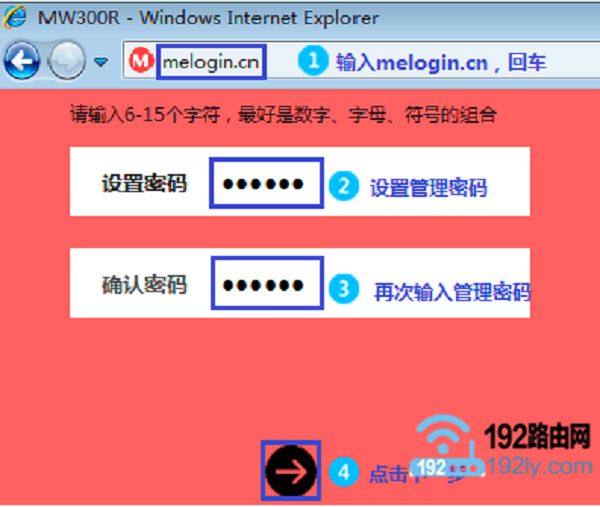
注意问题:
如果你在浏览器中输入设置网址后,无法打开水星路由器的设置界面,解决办法可以参考下面的文章:
水星路由器设置网址打不开的解决办法
3、设置上网
“上网方式”选择:宽带拨号上网——>然后填写“宽带账号”、“宽带密码”——>点击“下一步”。
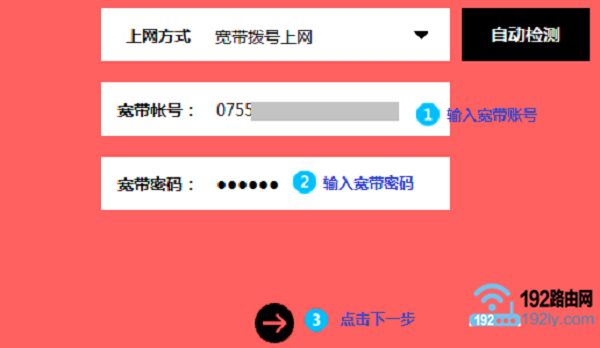
注意问题:
(1)、“宽带账号”、“宽带密码”是开通宽带的时候,宽带运营商提供的。如果忘记了,拨打宽带客服电话,可以查询到。
(2)、如果开通宽带的时候,运营商没有提供“宽带账号”、“宽带密码”信息,“上网方式”就选择:自动获得IP地址,如下图所示。
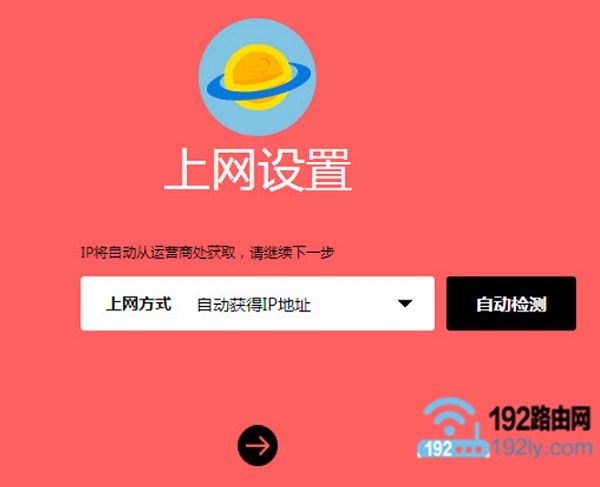
(3)、如果不清楚开通宽带时,运营商是否提供了“宽带账号”、“宽带密码”信息,也可以拨打宽带客服电话查询。
4、设置无线网络
设置“无线名称”、“无线密码”——>点击“下一步”
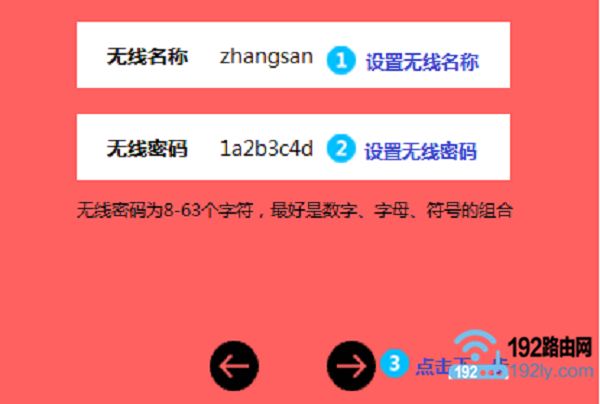
注意问题:
(1)、目前部分手机、笔记本电脑等无线终端,不知道中文名称的wifi信号。所以,“无线名称”最好不用中文汉字、特殊符号来设置。
(2)、为了保护无线网络的安全,建议用大写字母+小写字母+数字+符号的组合来设置“无线密码”,并且密码长度要大于8位。
5、完成设置
点击“√”,完成水星路由器的上网设置。
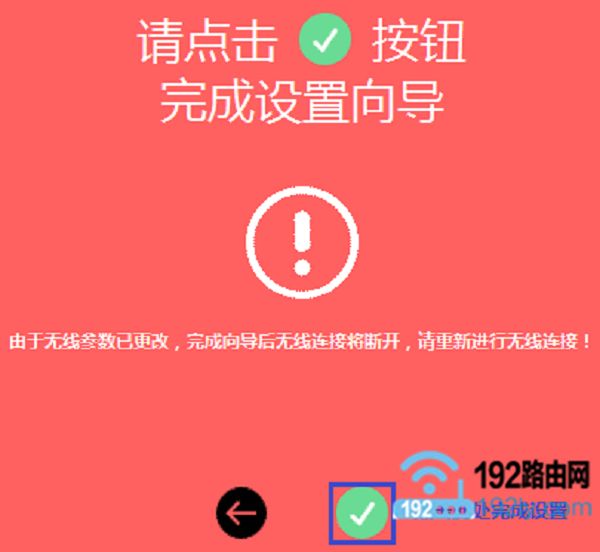
第四步、检查设置是否成功
重新登录到这台水星路由器的设置页面,然后在“常用设置”——>“上网设置”选项下,查看页面中的信息,来判断上网设置是否成功。
如果页面中“IP地址”、“网关”、“子网掩码”、“DNS服务器”选项后面全部是0,如下图所示,说明上网设置不成功。
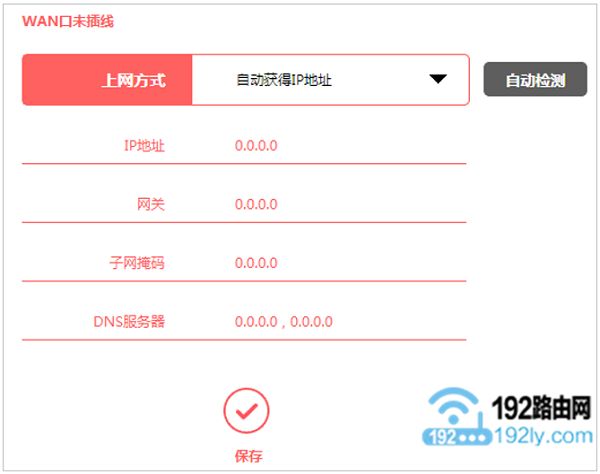
如果页面中“IP地址”、“网关”、“子网掩码”、“DNS服务器”选项后面有IP地址信息,则说明上网设置成功。
二、水星1900m路由器怎么设置
无线路由器可以为电脑、手机、Pad等终端提供有线、无线网络,路由器连接宽带线路后,所有的终端就可以通过路由器上网。
一、线路连接
将前端上网的宽带线连接到路由器的WAN口,上网电脑连接到路由器的1/2/3/4任意一个LAN口。注意:宽带线一定要连接到路由器WAN口,电脑连接1\2\3\4任意一个端口。
路由器的默认无线信号是Mercury_XXXX,且没有密码。如果您使用笔记本、手机等无线终端来设置路由器,请连接该信号并按照下一步操作。
二、上网设置
1、登录路由器管理界面
打开浏览器,清空地址栏并输入管理地址:melogin.cn(或输入IP地址192.168.1.1),回车。初次登录界面需要设置一个路由器的管理密码,后续凭该密码才能进入管理路由器。请务必牢记。
2、输入宽带账号和密码
路由器会自动检测上网方式,如检测为 宽带拨号上网,在对应设置框中输入运营商提供的宽带账号和密码,并确定该账号密码输入正确,点击 下一步。如果上网方式检测为自动获得IP地址或固定IP地址上网,请根据向导提示操作,填写对应参数即可。注意:76%的用户因为输错宽带账号密码导致无法上网,请仔细检查输入的宽带账号密码是否正确,注意区分中英文输入、字母大小写、后缀是否完整等。如果不确认,请咨询宽带运营商。
3、设置无线参数
分别设置2.4G和5G网络的 无线名称 和 无线密码,无线名称 建议使用数字、字母组合,请勿使用中文或特殊字符,并设置8位及以上的无线密码。建议2.4G和5G无线网络的无线名称不要设置为完全相同;如果勾选 同2.4G无线密码,则2.4G与5G的无线密码相同。点击 下一步。注意:单频无线路由器只需要设置2.4G无线参数。
4、完成设置
点击 确认,完成设置向导。
三、确认联网成功
设置完成后,进入路由器管理界面,在 常用设置 > 上网设置 中,如在上网设置图标上显示打钩,即表示网络连接成功。
至此,路由器已经设置完成。电脑连接路由器后可以直接打开网页上网,不用再使用电脑上的"宽带连接"来进行拨号了。
如果您还有其他电脑需要上网,用网线直接将电脑连接在路由器1\2\3\4任意一个空闲的LAN口即可上网;如果是笔记本、手机等无线终端,连接上路由器的无线信号即可上网,不需要再配置路由器。
三、水星无线路由器无线桥接怎么设置
设置步骤如下:
1、将购买的水星路由器连接好数据线,再将电脑连接刚刚的路由器,通电之后就有了WIFI。

2、然后打开你PC电脑上面的浏览器,例如IE浏览器,在其地址栏输入“192.168.1.1”回车。
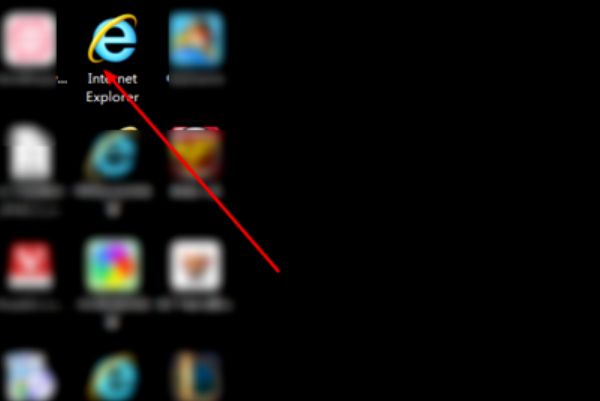
3、进入路由器界面,选择“高级设置”点击“WDS无线桥连”。
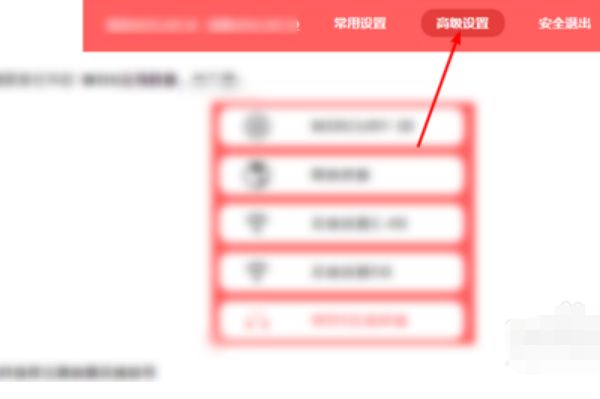
4、进行完以上的操作,之后选择“下一步”,出现列表找到你要进行连接的WiFi,然后下一步。
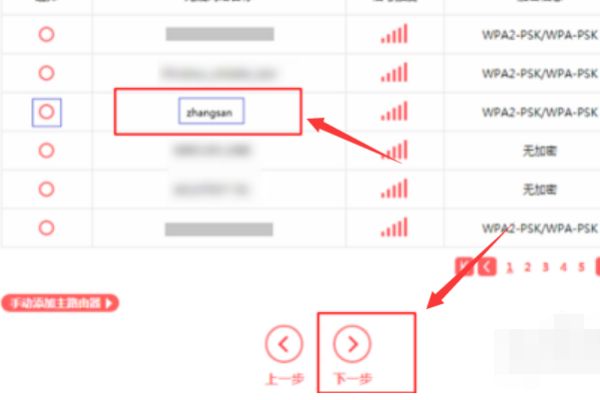
5、最后,需要你输入密码,保存之后,如果看到WDS已经连接,说明已经成功了。